시작 메뉴는 Windows의 핵심 부분입니다. 데스크톱 바로 가기 또는 실행 상자를 통해 폴더에서 직접 앱을 실행할 수는 있지만 시작 메뉴를 사용하면 훨씬 더 빨리 할 수 있습니다. 다른 것이 없다면 Windows 8이 제대로 수신되지 못한 주요 이유 중 하나였습니다. 시작 메뉴는 Windows 10에서 개선되었으며, 조금 더 개선하기 위해 약간의 미묘한 변경이 이루어지고 있지만 많은 기능을 제공하는 경향 중 하나이기도합니다. Windows 10에서 작동하지 않는 시작 메뉴 버튼을 수정하는 방법은 다음과 같습니다.
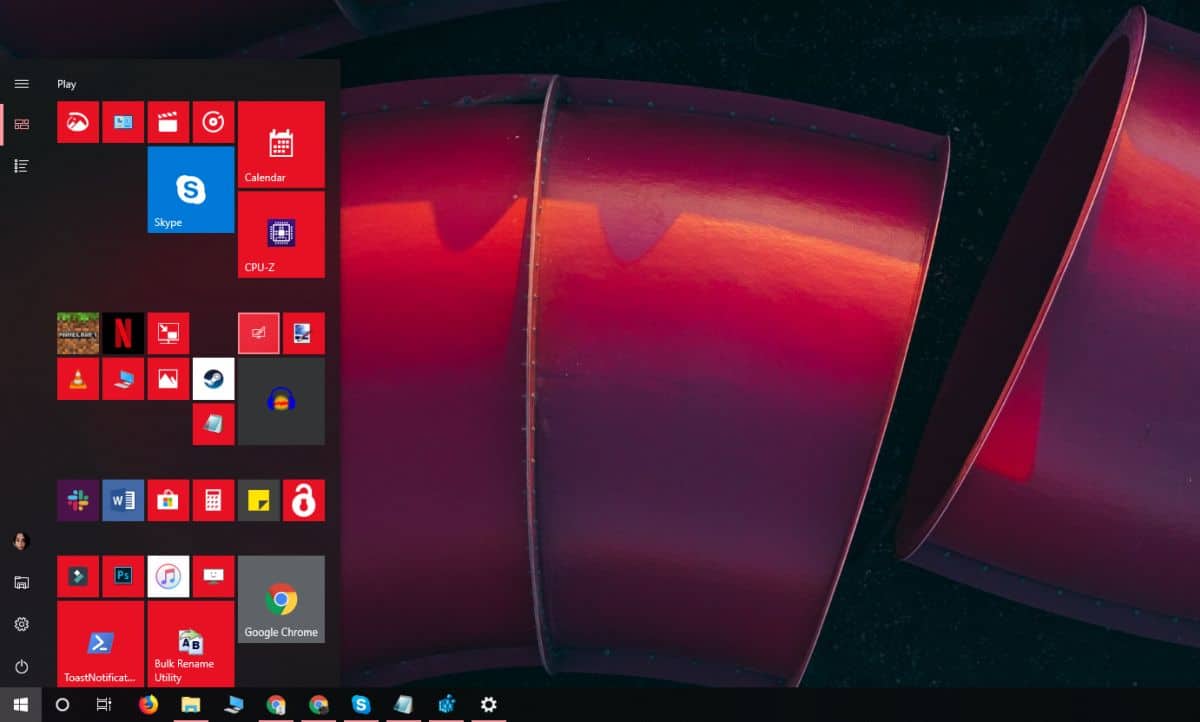
시작 메뉴 수정 버튼이 작동하지 않습니다
다음과 같이 시작 메뉴를 열려고합니다.마우스로 버튼을 클릭하십시오. 키보드의 Win 버튼에는 응답하지 않지만 마우스로 클릭하면 열릴 수 있습니다. 또한 시스템을 한 번 이상 다시 시작하여 문제가 해결되는지 확인해야합니다.
그렇지 않은 경우 아래 수정 사항을 진행하십시오.
Windows 10 1903 수정
이 수정 프로그램은 Windows 10 1903에만 적용됩니다.번역. 여전히 안정적인 릴리스 채널로 출시되지는 않았지만 릴리스 링에서 실행중인 경우이 수정 프로그램을 사용해 볼 수 있습니다. 사실, 다른 일을하기 전에 가장 먼저 시도해야합니다.
시작 메뉴는 이제 별도의 프로세스입니다.Explorer.exe를 다시 시작할 수있는 것처럼 많이 다시 시작할 수 있습니다. 작업 관리자를 열고 프로세스 탭에서 시작을 찾으십시오. 이를 선택하고 하단의 재시작 버튼을 클릭하십시오.
타사 앱 제거
많은 Windows 10 사용자는 여전히 모양을 좋아하지 않습니다시작 메뉴의 기능 때문에 앱을 사용하여 수정하는 경향이 있습니다. 대부분의 경우 이러한 앱은 안정적이며 거의 깨지지 않지만 시작 메뉴 버튼이 작동을 멈 추면 제거해야합니다.
같은 메모에서 키보드 작동 방식을 수정하는 앱 (예 : 키보드 키를 다시 매핑하는 앱)이 설치되어 있으면 비활성화하십시오.
XAML 사용
XAML은 최신 Windows 10 앱의 언어입니다.작성되고 시작 메뉴는 UAC 액세스가 필요한 XAML 앱입니다. 일반적으로 UAC 액세스는 기본적으로 활성화되어 있지만 실수로 비활성화했거나 다시 활성화하면 문제가 해결 될 수 있습니다. PowerShell 또는 명령 프롬프트에서이 작업을 수행 할 수 있습니다.
PowerShell
관리자 권한으로 PowerShell을 열고 다음 명령을 실행하십시오.
Get-AppxPackage -all *shellexperience* -packagetype bundle |% {Add-AppxPackage -register -disabledevelopmentmode ($_.installlocation + “appxmetadataappxbundlemanifest.xml”)}명령 프롬프트
새 메모장 파일을 열고 다음을 붙여 넣습니다. 파일을 CMD 확장자로 저장하고 관리자 권한으로 실행하십시오. XAML을 활성화하는 Windows 레지스트리를 수정합니다.
REG ADD "HKCUSoftwareMicrosoftWindowsCurrentVersionExplorerAdvanced" /V EnableXamlStartMenu /T REG_DWORD /D 1 /F taskkill /f /im explorer.exe start explorer.exe
Cortana 파일 삭제
Windows 10 1903을 사용하지 않는 경우 시작 메뉴, 검색 및 Cortana가 여전히 서로 밀접하게 통합되어 있으므로 Cortana 관련 파일을 삭제하면 문제가 해결 될 수 있습니다.
관리자 권한으로 명령 프롬프트를 열고 다음 명령을 차례로 실행하십시오.
CD /d “%LOCALAPPDATA%PackagesMicrosoft.Windows.Cortana_cw5n1h2txyewy” Taskkill /F /IM SearchUI.exe RD /S /Q Settings
레지스트리 수정
Windows 레지스트리를 열고 다음 위치로 이동하십시오.
HKEY_LOCAL_MACHINESYSTEMCurrentControlSetServicesWpnUserService
여기에는 시작이라는 값이 표시됩니다. 두 번 클릭하고 4로 설정하십시오.
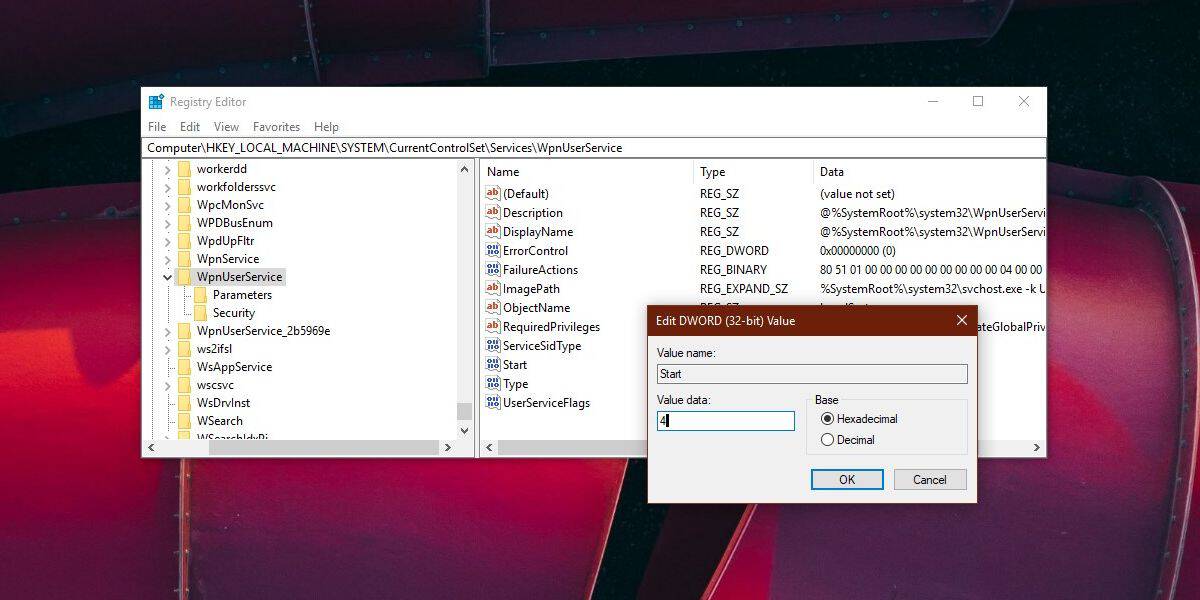
다음으로 다음 위치로 이동하십시오.
HKEY_CURRENT_USERSoftwareMicrosoftWindowsCurrentVersionExplorerAdvanced.
라는 값이 있어야합니다 EnableXamlStartMenu 이리. 없는 경우 고급을 마우스 오른쪽 단추로 클릭하고 새로 작성> DWORD (32 비트) 값을 선택한 후 작성하십시오. 기본적으로 값은 0으로 설정해야합니다.
레지스트리를 변경 한 후 시스템을 다시 시작하십시오.
로그인 정보 비활성화
이 솔루션은 다소 모호하지만일부 사용자를 위해 일했습니다. 설정 앱을 열고 계정 설정 그룹으로 이동하십시오. 로그인 옵션 탭을 선택하고‘업데이트 또는 재시작 후 내 로그인 정보를 사용하여 자동으로 장치 설정을 마치고 앱을 다시여십시오 ''옵션을 비활성화하십시오. 시스템을 다시 시작하십시오.
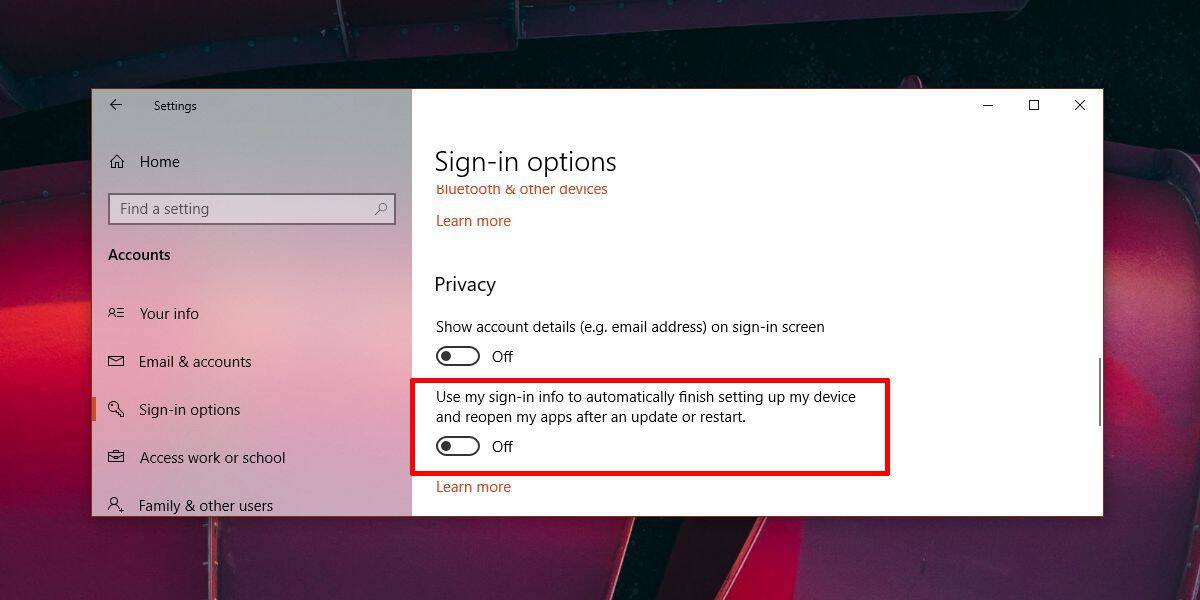
다른 모든 것이 실패하면
안전 모드에서 Windows 10을 실행하고시작 메뉴 버튼이 작동하거나 작동하지 않습니다. 그렇지 않은 경우 마지막 조치는 새 사용자 계정을 만들고 시작 메뉴 버튼이 작동하지 않는 계정을 삭제하는 것입니다. 가장 좋은 해결책은 아니지만 OS를 새로 설치하고 앱을 다시 설치하는 것보다 낫습니다.













코멘트